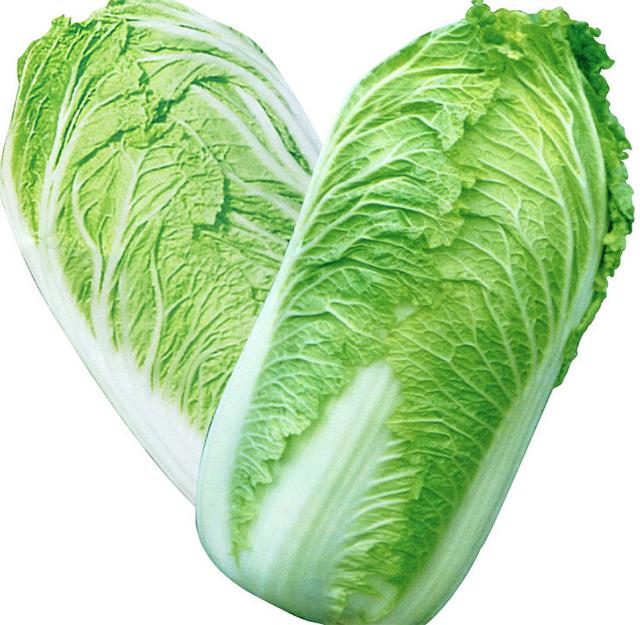随着信息化的快速发展,我们的许多重要数据将以数据的形式存储在计算机上,但为了保护我们的计算机数据,我们绞尽脑汁。为了帮你解决这个棘手的问题,今天老桃子会教你一个方法。让我们看看!

第一步:设置电脑只能识别自己的U盘或移动硬盘
1.将U盘或硬盘插入电脑USB接口
2.点击桌面右键的计算机,选择属性
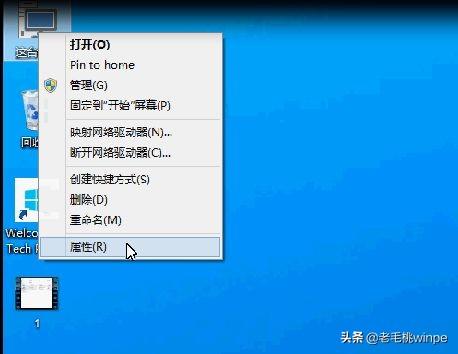
点击弹出窗口左侧的设备管理器,然后找到“USB大容量存储设备
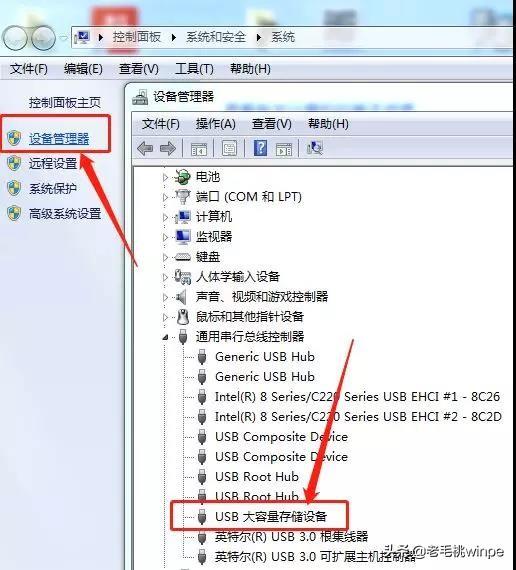
第二步:找到USB的硬件ID
1.右键点击USB大容量存储设备,选择“属性”
2.打开属性窗口后,将选项卡切换到详细信息ID”,然后复制第一行的值
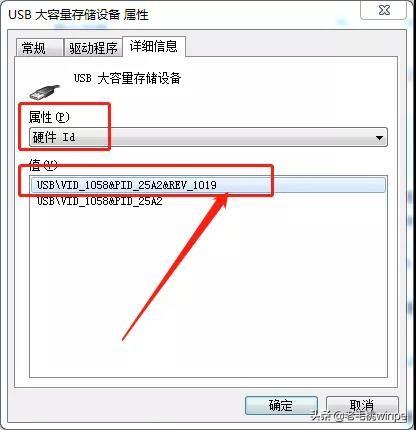
第三步:设置组策略
点击开始按钮,点击运行gpedit.msc按下回车键
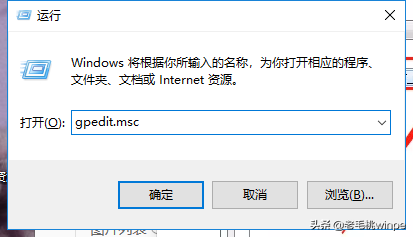
进入本地组战略编辑器界面后,按照计算机配置-管理模板-系统-设备安装-设备安全限制的路径依次展开
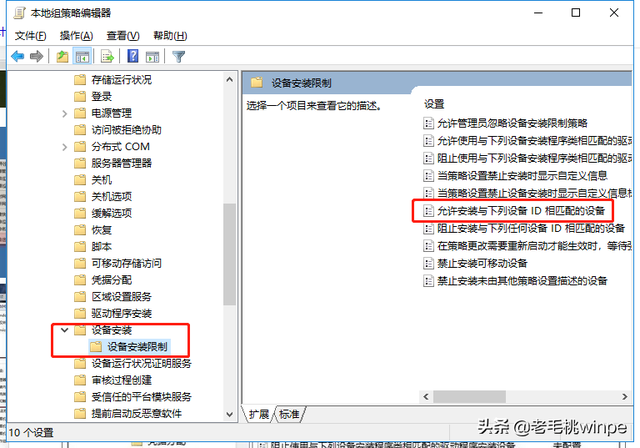
3.然后在界面右侧的窗口打开允许安装以下设备ID匹配设备
第四步:允许安装以下设备ID匹配设备
1.允许安装以下设备ID匹配设备窗口后,点击已启用ID
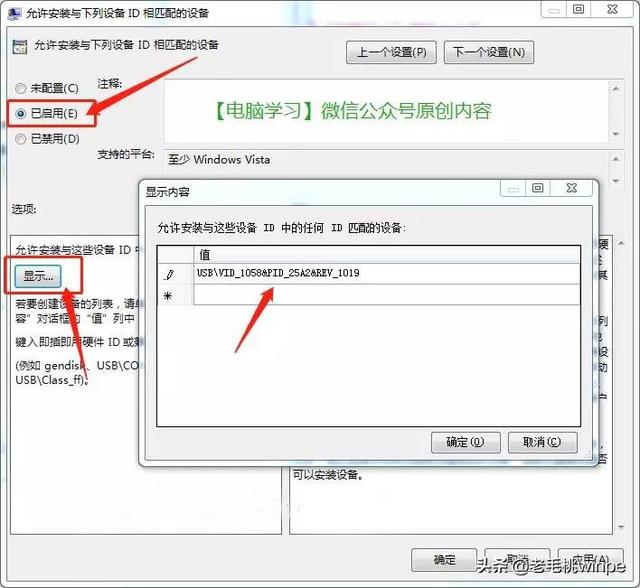
2击确定-应用-确定
完成上述操作后,我们的计算机只能使用自己的U盘或移动硬盘,其他人不可能秘密复制您的数据文件!